このチュートリアルでは、Ubuntu22.04LTSにMPVMediaPlayerをインストールする方法を紹介します。 知らなかった人のために、MPVは無料のオープンソースメディアプレーヤーです。 MPVは、コマンドラインベースのメディアプレーヤーをもたらします。GUIは含まれていませんが、メディアファイルを制御するためのすべてのオプションを含む小さなメニューバーが含まれています。 Windows、macOS、Linuxディストリビューションなどのオペレーティングシステムをサポートしています。
この記事は、少なくともLinuxの基本的な知識があり、シェルの使用方法を知っていること、そして最も重要なこととして、自分のVPSでサイトをホストしていることを前提としています。 インストールは非常に簡単で、rootアカウントで実行していることを前提としています。そうでない場合は、’を追加する必要があります。sudo‘root権限を取得するコマンドに。 Ubuntu 22.04(Jammy Jellyfish)にMPVフリーのオープンソースメディアプレーヤーを段階的にインストールする方法を紹介します。 Ubuntu 22.04や、Linux Mint、Elementary OS、Pop!_OSなどの他のDebianベースのディストリビューションでも同じ手順に従うことができます。
前提条件
- 次のオペレーティングシステムのいずれかを実行しているサーバー:Ubuntu 22.04、20.04、およびLinuxMintなどの他のDebianベースのディストリビューション。
- 潜在的な問題を防ぐために、OSの新規インストールを使用することをお勧めします。
- サーバーへのSSHアクセス(またはデスクトップを使用している場合はターミナルを開く)。
- A
non-root sudo userまたはへのアクセスroot user。 として行動することをお勧めしますnon-root sudo userただし、ルートとして機能するときに注意しないと、システムに害を及ぼす可能性があるためです。
Ubuntu 22.04 LTSJammyJellyfishにMPVMediaPlayerをインストールします
ステップ1.まず、以下を実行して、すべてのシステムパッケージが最新であることを確認します。 apt ターミナルのコマンド。
sudo apt update sudo apt upgrade
ステップ2.Ubuntu22.04にMPVMediaPlayerをインストールします。
- 公式リポジトリからMPVをインストールする
デフォルトでは、MPVMediaPlayerはUbuntu22.04ベースリポジトリで利用できます。 次に、以下のコマンドを実行して、最新バージョンのMPVをUbuntuシステムにインストールします。
sudo apt install mpv
- SnapStoreからMPVをインストールします。
Snapパッケージマネージャーがまだインストールされていない場合は、以下のコマンドを実行してインストールできます。
sudo apt install snapd sudo snap install core
MPVをインストールするには、次のコマンドを使用するだけです。
sudo snap install mpv-nilsboy
インストールを確認し、MPVMediaPlayerのインストール済みビルドバージョンを確認します。
mpv --version
ステップ3.Ubuntu22.04でMPVMediaPlayerにアクセスする。
Ubuntuシステムに正常にインストールされると、コマンドラインメディアプレーヤーであることがわかりました。そのため、GUIは開きません。MPVを使用する一般的な構文は、次のとおりです。
mpv [options] [url|path/]filename
例えば:
mpv --fs https://youtu.be/04shasgF85M
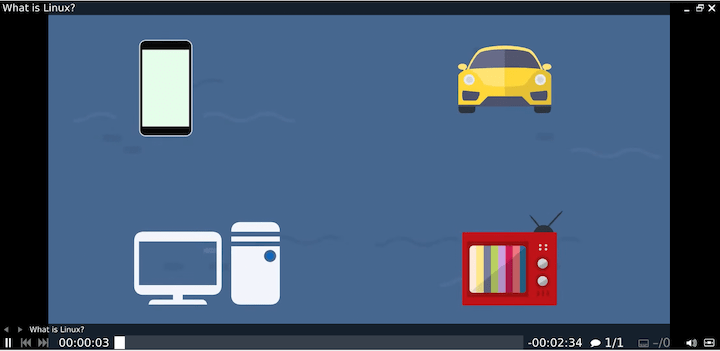
おめでとう! MPVが正常にインストールされました。 このチュートリアルを使用して、Ubuntu 22.04 LTSJammyJellyfishシステムにMPVメディアプレーヤーをインストールしていただきありがとうございます。 追加のヘルプまたは有用な情報については、チェックすることをお勧めします MPVの公式ウェブサイト。
VPSマネージドサービスオファー
The post Ubuntu22.04LTSにMPVメディアプレーヤーをインストールする方法 appeared first on Gamingsym Japan.
